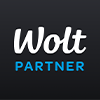menuのテイクアウト機能の使い方

この記事では、まだmenuを利用したことがない方を対象に、画像付きでテイクアウト(持ち帰り)の使い方をご紹介していきます。
ものすごく簡単に流れをお伝えすると、アプリで注文と支払いを済ませたら、お店に直接取りに行くだけ!たった3分で注文できちゃうので是非使ってみてください。
関連記事 menu(メニュー)の初回クーポンコード
関連記事 menu(メニュー)の5つの評判・口コミをデリバリー利用者が語る
\稼げるフードデリバリー配達パートナーはコチラ/


menu(メニュー)のテイクアウト機能の使い方
- menuのアプリをダウンロード
- お店を探す
- メニューを選ぶ
- 購入手続き
- 料理を待つ
- 受け取りに行く
- 食事を受け取る
- 持ち帰って食べる
step
1menuのアプリをダウンロード!
▼まずは、下記からアプリをインストールしましょう。
step
2お店を探す!
▼アプリの画面下にある「テイクアウト」をタップします。
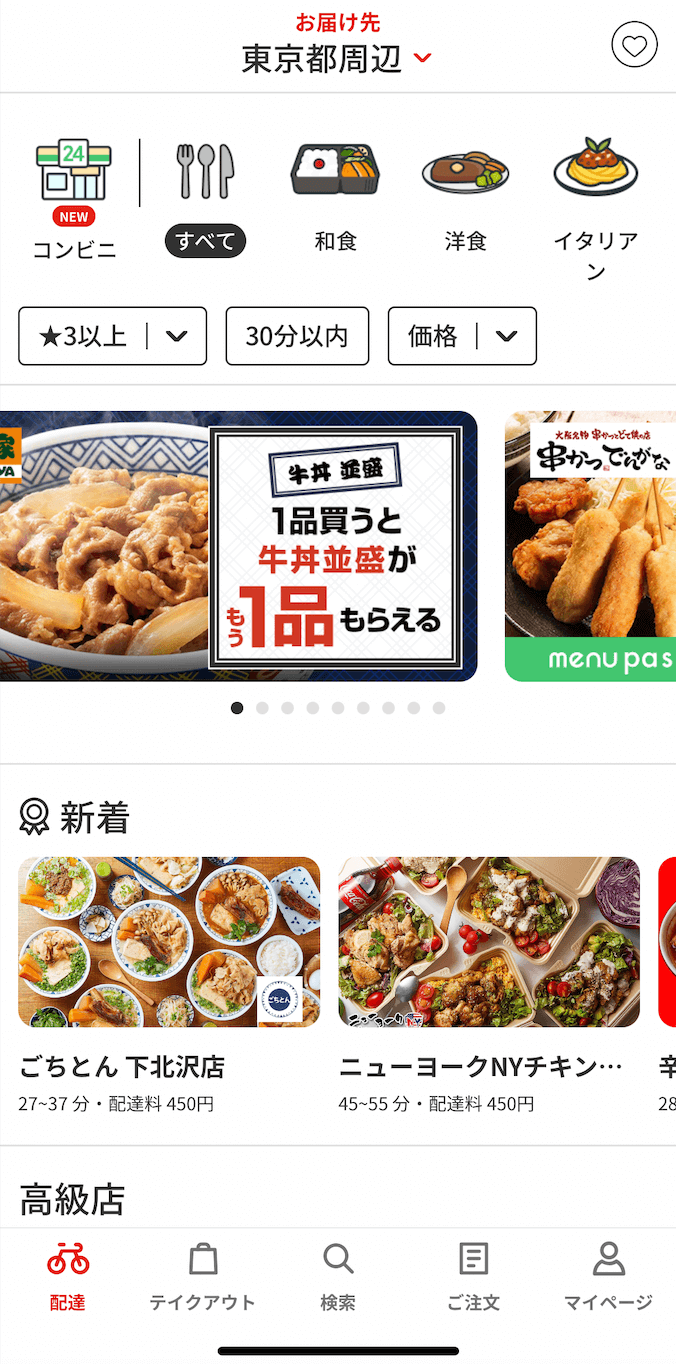
▼画面右上の「:≡」の記号をタップします。
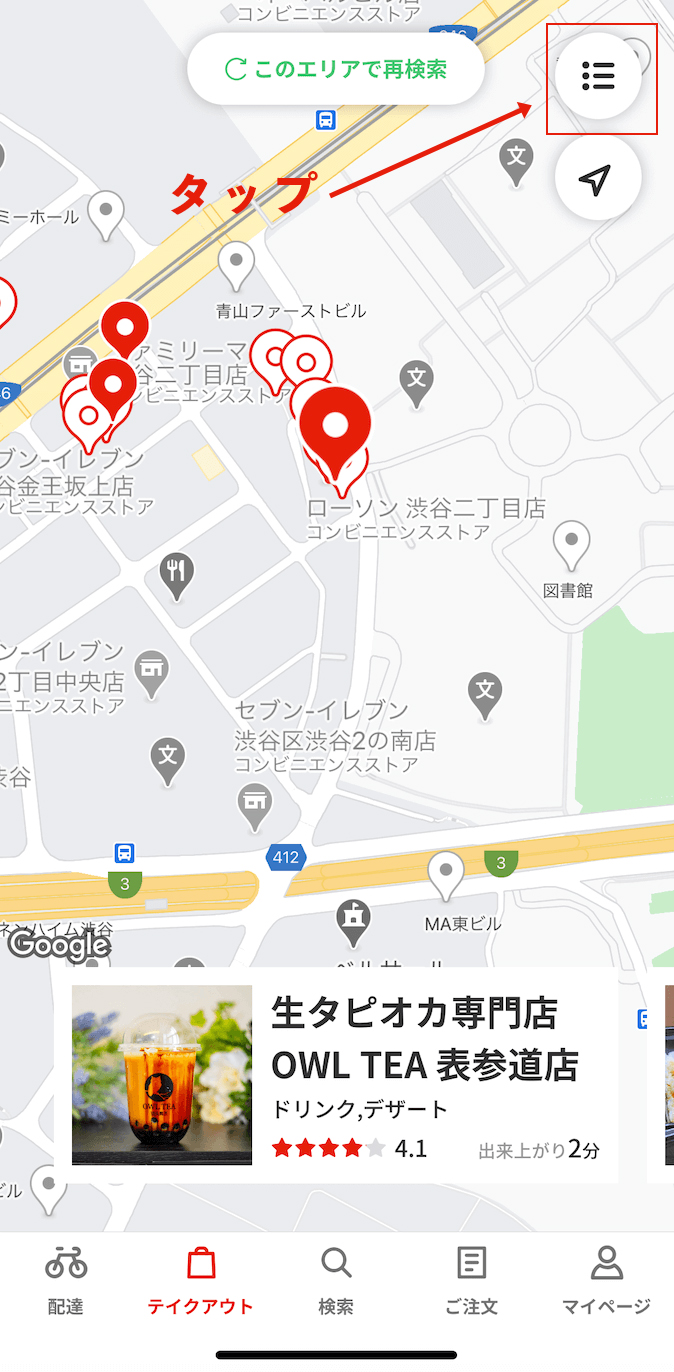
▼「現在地近くのお店」が表示されるので、気になるお店をチェックしていきます。
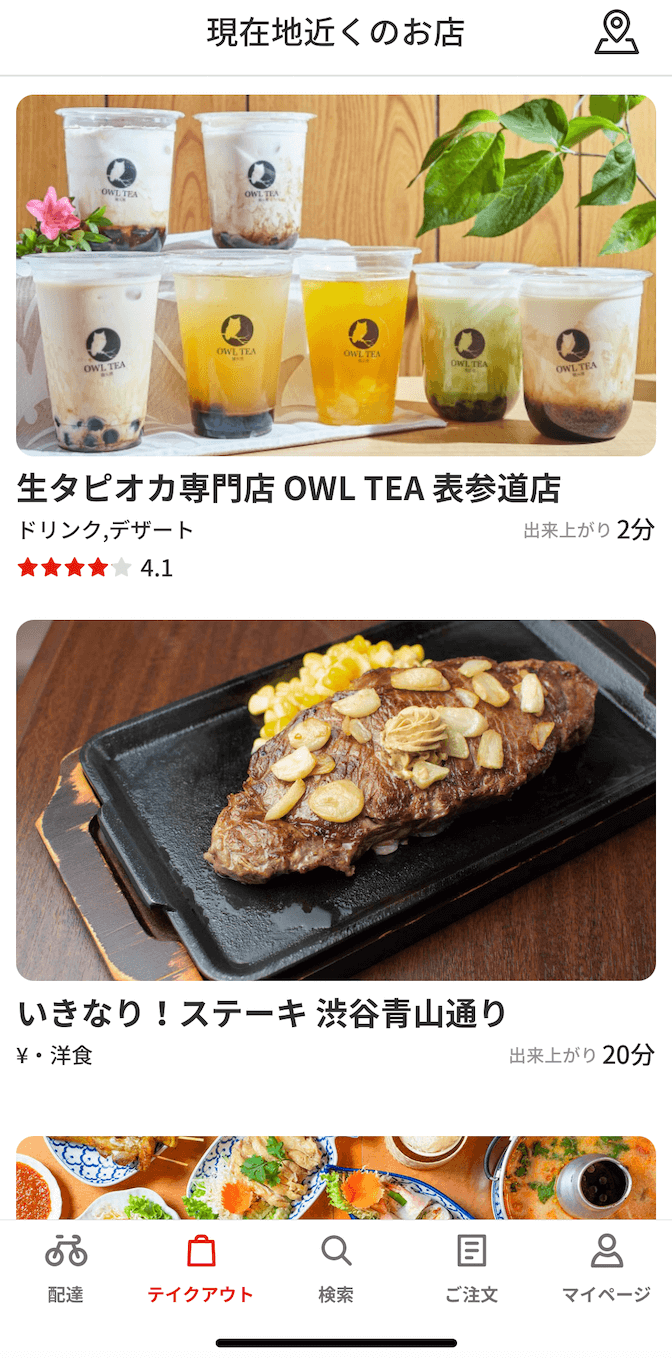
step
3メニューを選ぶ!
▼欲しい料理をタップして、カートに入れます。
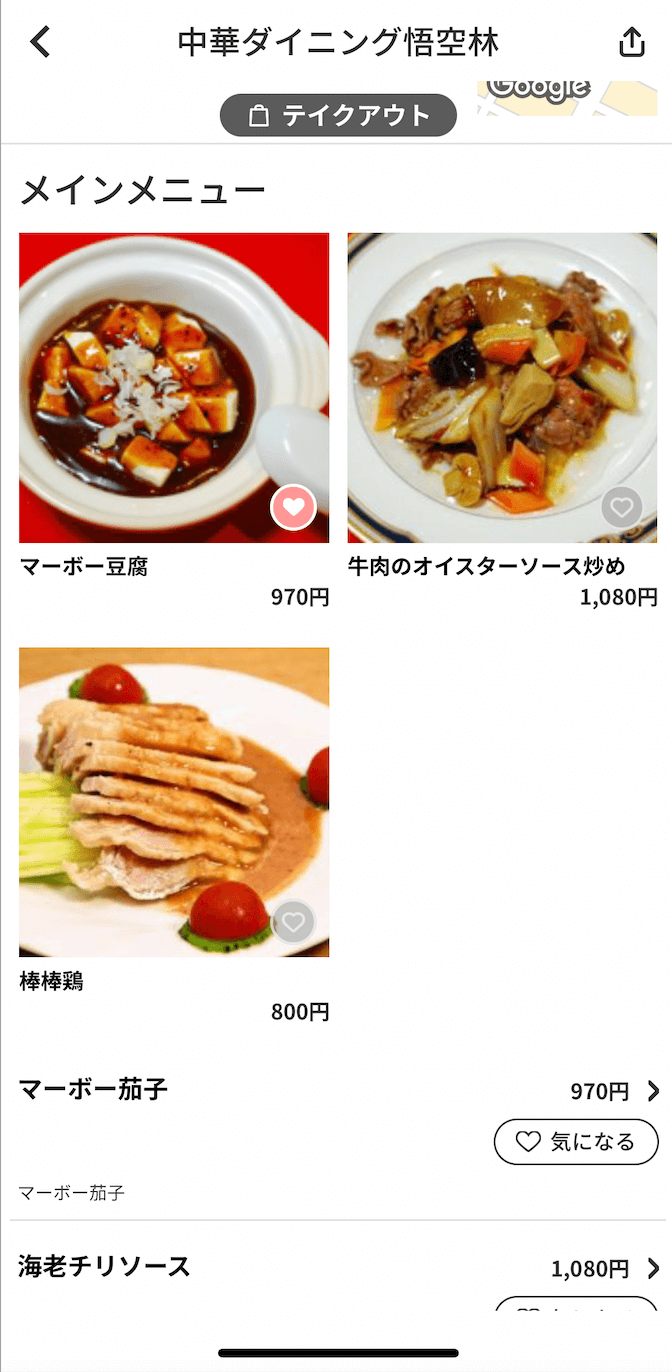
失敗したくない方は、料理毎の口コミを参考にすると間違いありませんよ!
step
4購入手続き!
▼注文が終わったら、画面下の「購入手続きへ」をタップします。
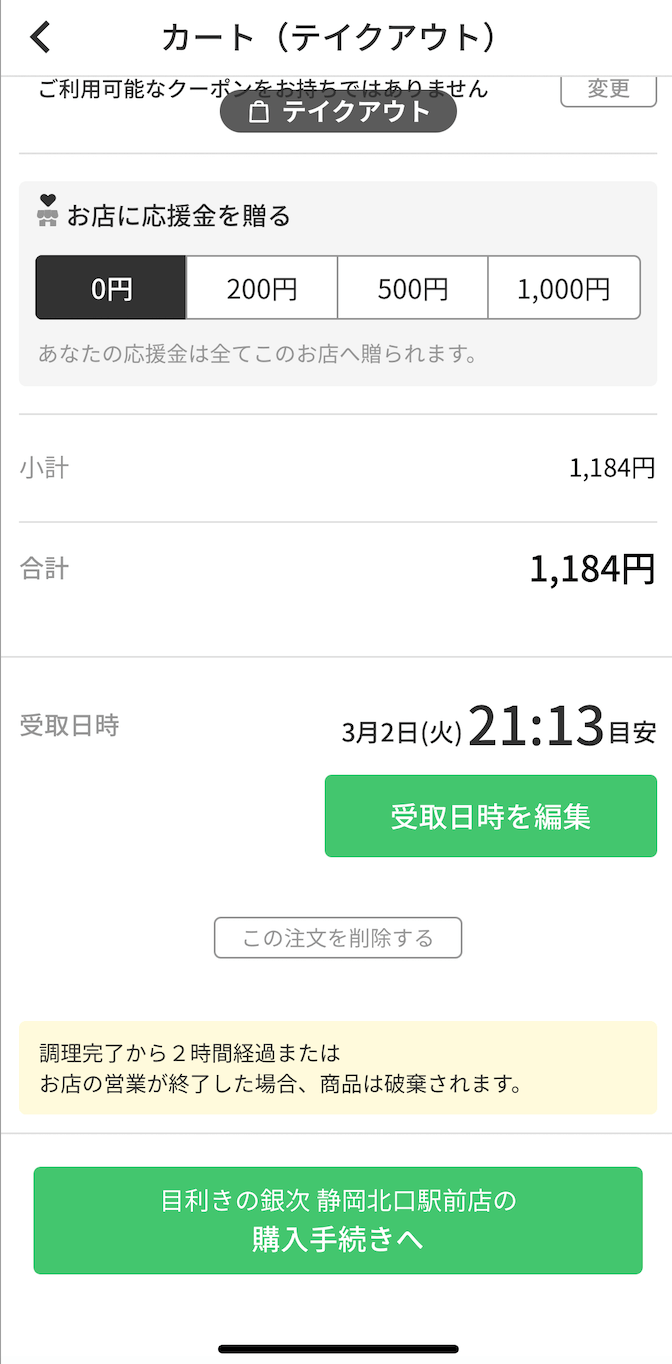
▼あとは、「注文を確定する」をタップすればOK!
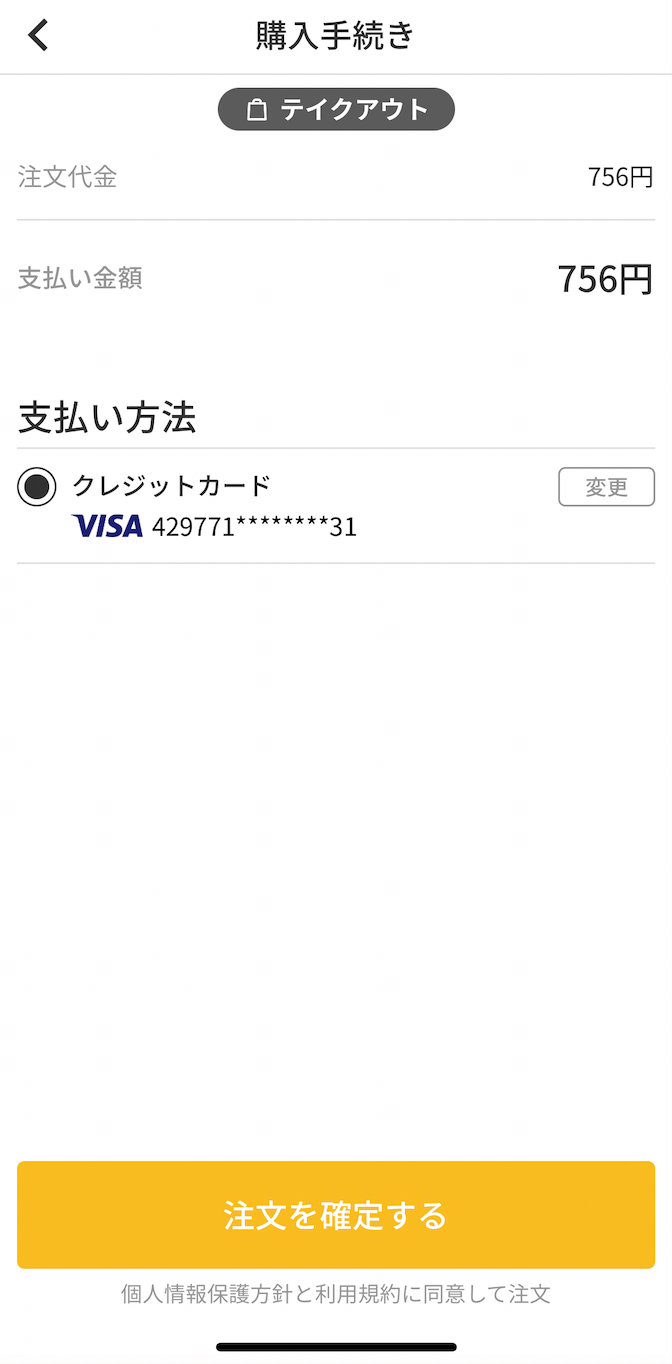
step
5料理を待つ!
▼料理の支払いを済ませると、次はお店側が注文の確認を行います。
受取日時の目安が記載されているので、どのくらい待てばいいのかわかりやすいですよね。
混んでいるお店だと、注文が自動キャンセルする場合もあるので、受付が確定するまではスマホの画面を見ておくといいでしょう。
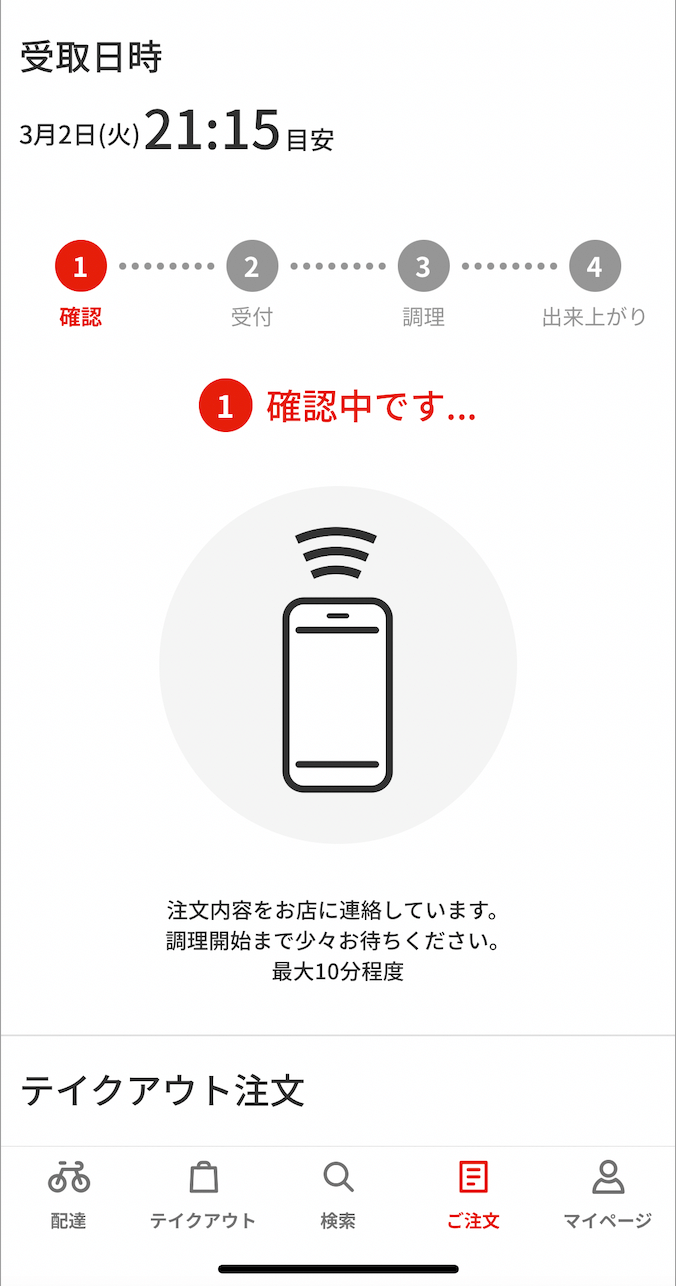
▼注文が確定すると、調理中の表示に切り替わります。

step
6受け取りに行く!
受取日時が近づいてきたら、店舗に取りに行きましょう!
受取日時から2時間が経過すると、破棄するシステムになっているので、受け取り忘れには注意してください。
step
7食事を受け取る!
▼お店に到着したら、menuの「注文情報」をお店の人に画面を見せましょう。
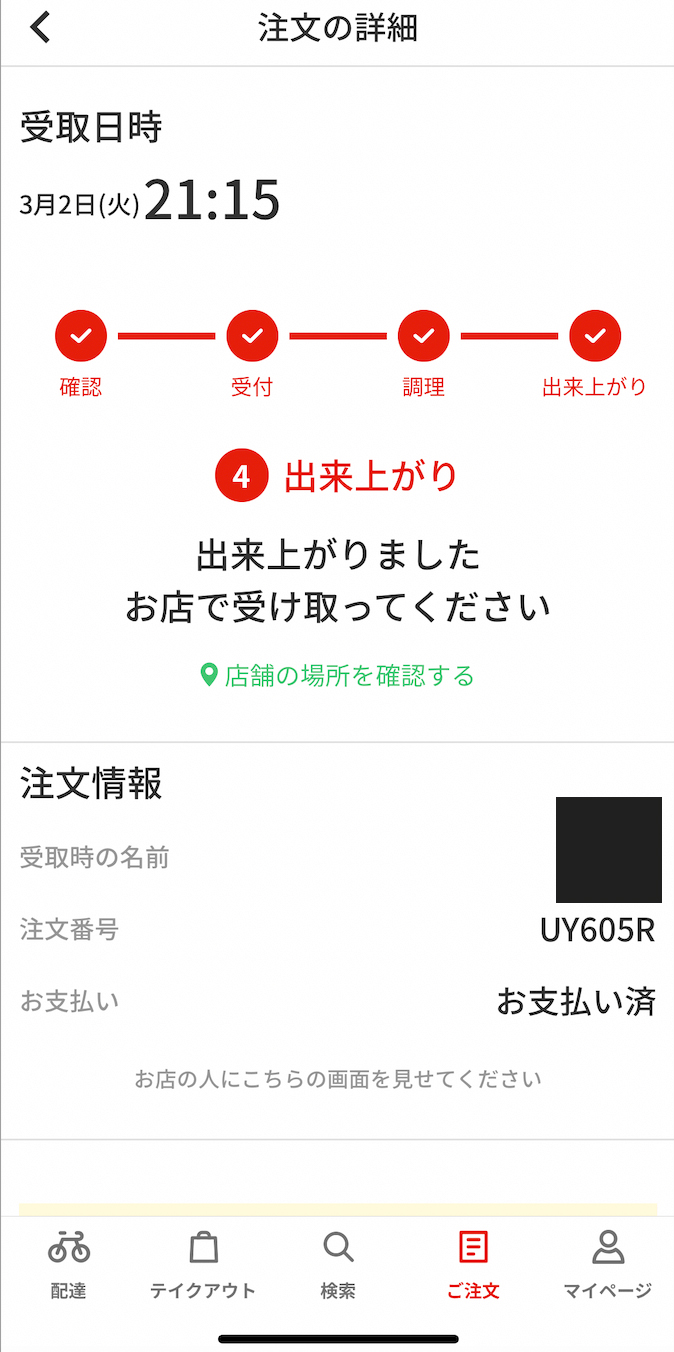
▼確認が終わると、商品を受け取ります。

step
8持ち帰って食べる!
▼豚キムチを頼んだのですが、包装されていて寒い時期の注文も冷めずに食べれるようになっています。

▼中を開けると、豚キムチが登場。思っていたよりも量が多くて、大満足でした!
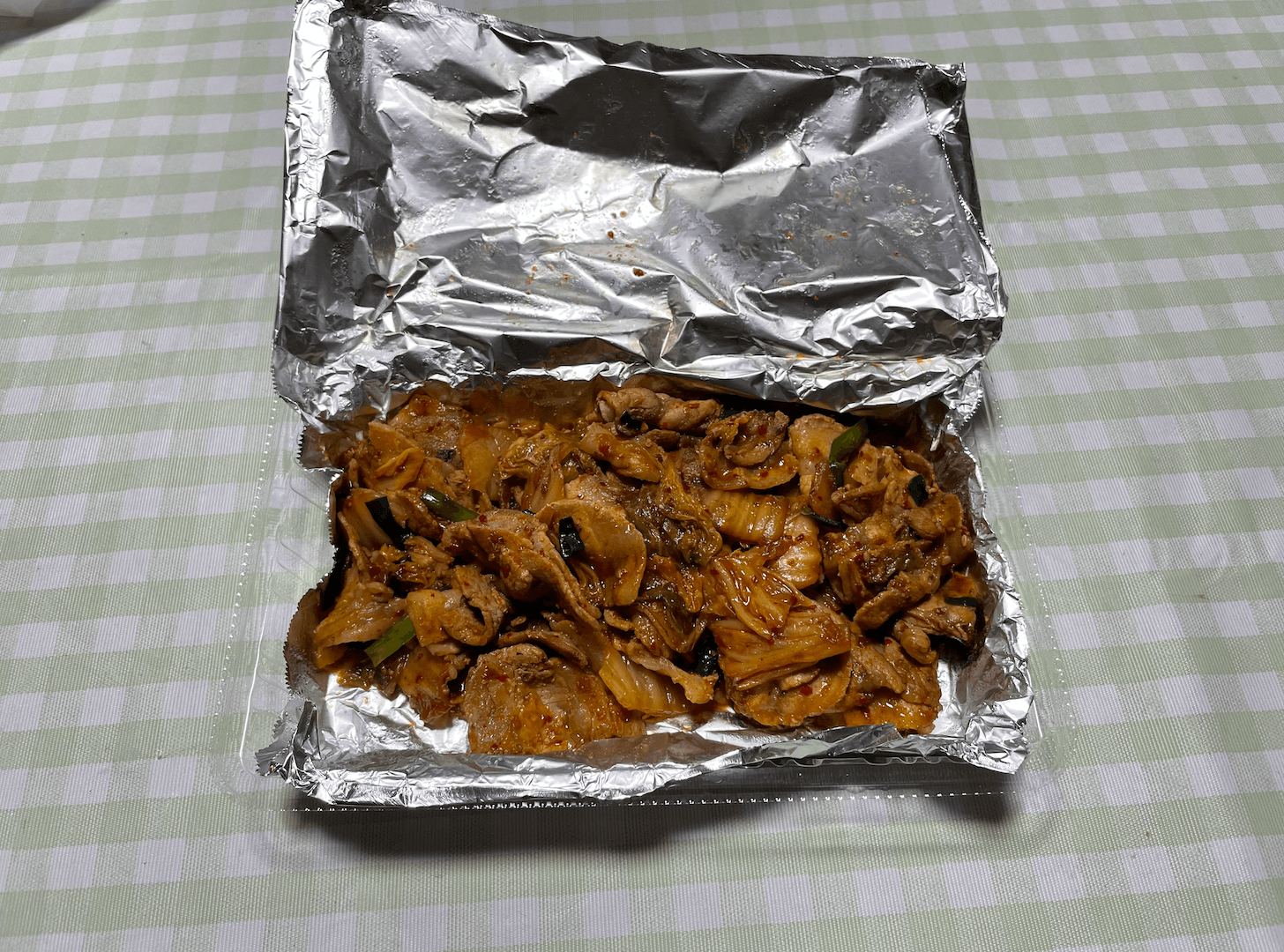



step
8口コミを書いたり、領収書をダウンロード!
▼受け取りが終わると、口コミを書いてたり、領収書を貰うことができます。
口コミを書きたい人は、「口コミを書く」をタップ。
領主が欲しい人は、「領収書を表示」をタップしましょう。
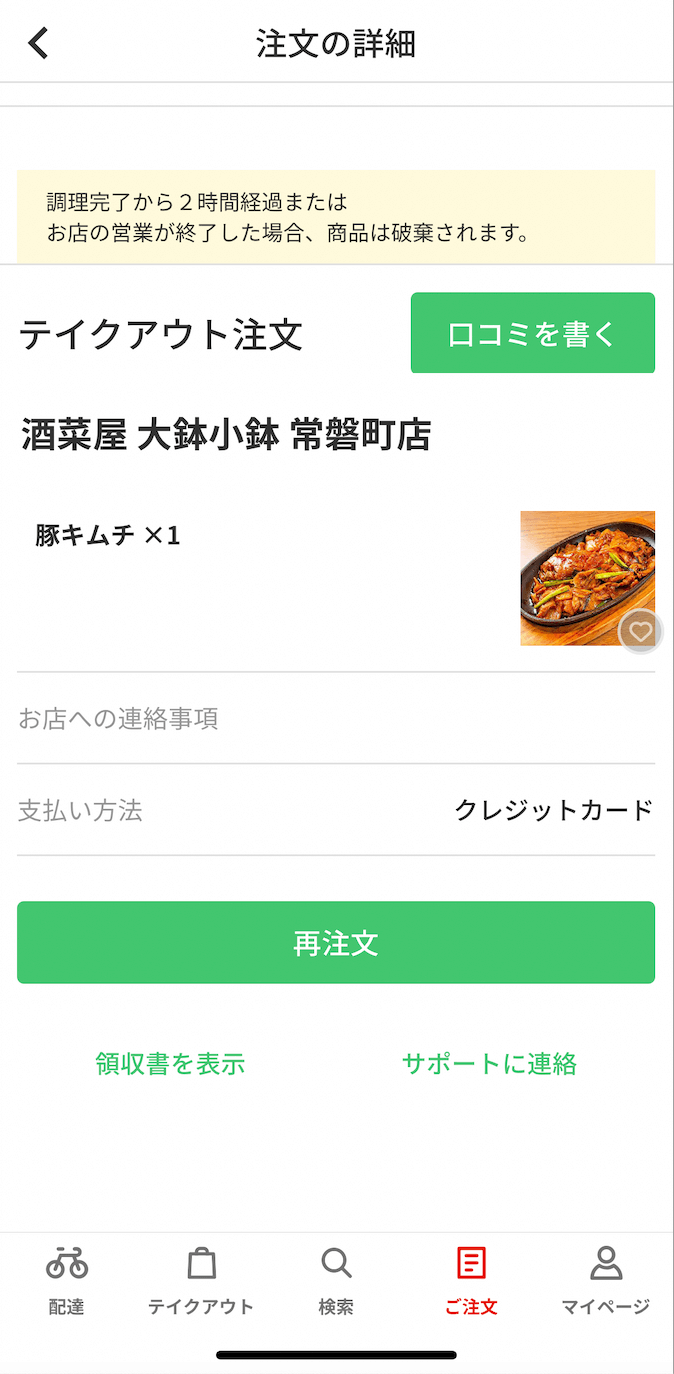
領収書はメールで送ることも可能ですので、便利ですよ!
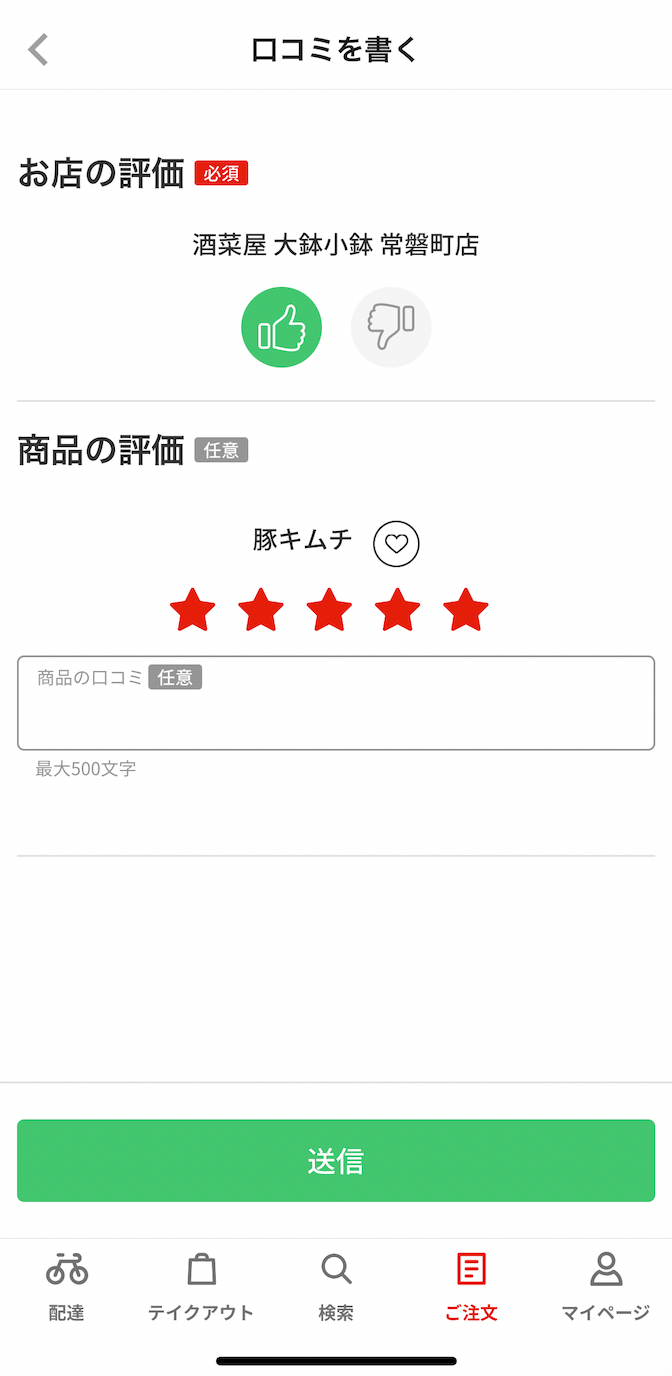
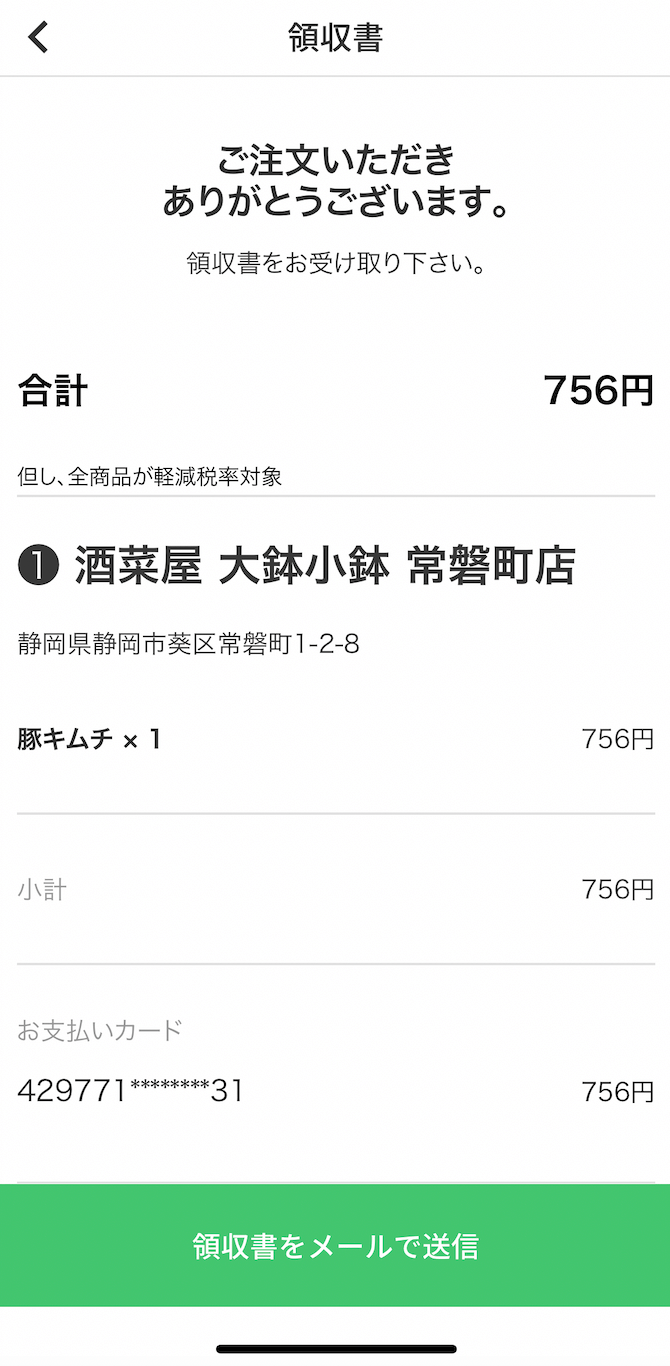
関連記事 menu(メニュー)の初回クーポンコード
関連記事 menu(メニュー)の5つの評判・口コミをデリバリー利用者が語る
スポンサーリンク
menuでテイクアウトを利用してみて感じたこと
menuのテイクアウトを利用して感じた感想をいくつか挙げておきます。
支払いが簡単
menuはクレジットカード決済とデビットカード決済の2種類のみになります。
そのため、アプリ経由で支払いを済ませれば、直接小銭のやりとりが発生しないので、支払いが簡単で済みます。
お店で食べるよりも50円程度高い
どのテイクアウトアプリもそうですが、お店で食べるよりも50円程高くなるので注意が必要です。
トレーや容器代金が加算されるので、お店の値段よりも数十円高くなることは予め知っておくといいでしょう。
口コミを参考にして料理を頼める
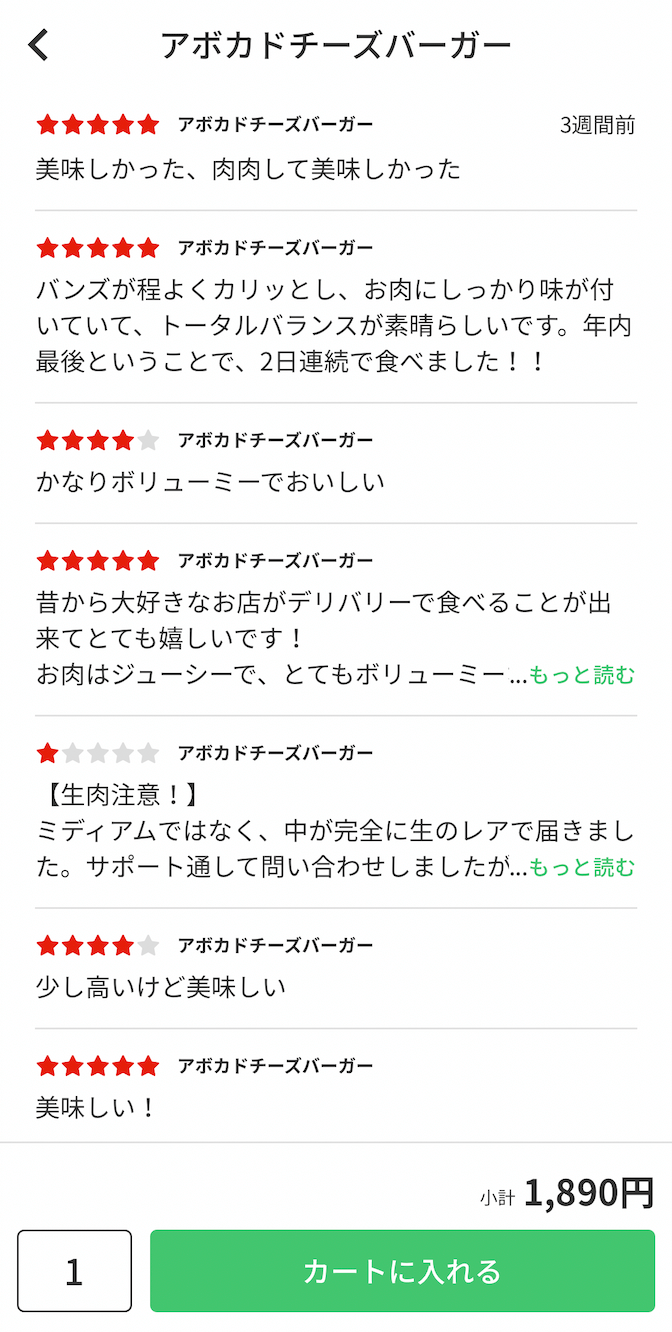
口コミを参考にして料理を頼める
menu独自の機能として、料理の口コミを見て注文できるのも利点の一つです。
この機能はUber Eatsや出前館にはなく、評判のいい料理をユーザーの口コミを頼りに注文できるので安心して利用できる人も多いでしょう。
テイクアウトの時間が変更できて便利
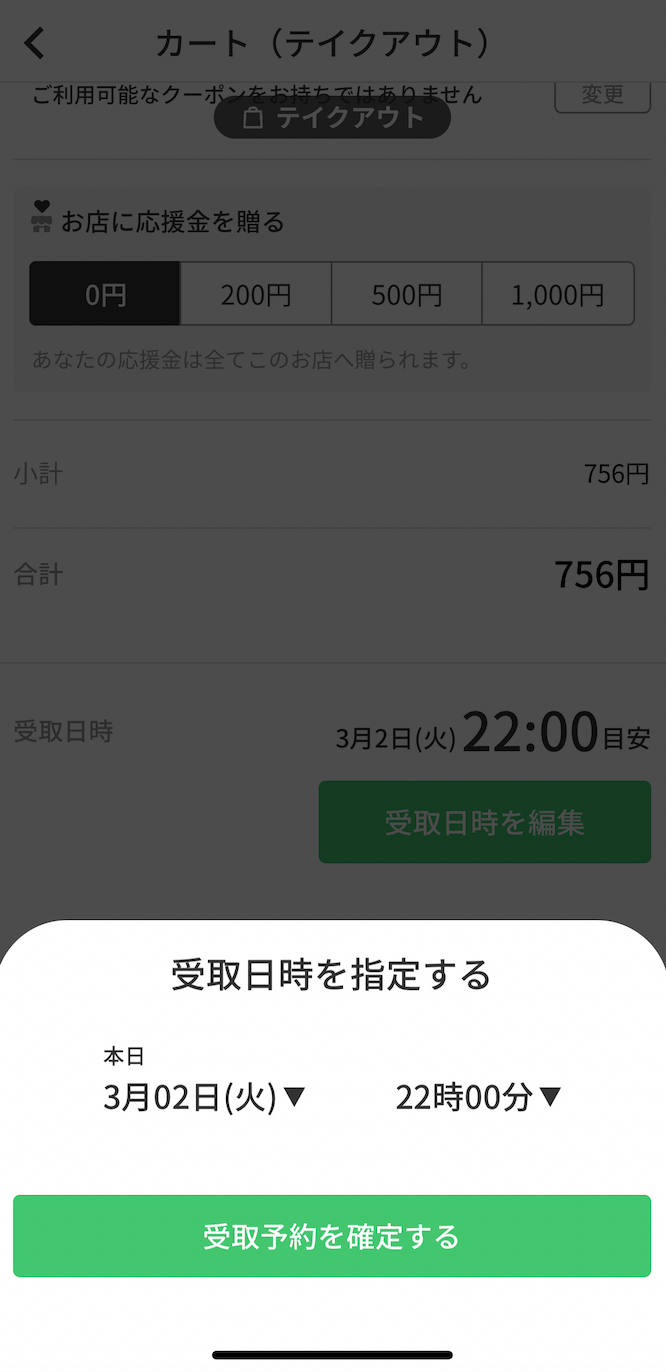
テイクアウトの時間が変更できる
menuは受け取り時間を30分毎に変更できるのも利用者としては嬉しい点です。
時間帯だけでなく日付も変更できるので、予約注文としても利用できますよ。
対応エリアがデリバリーよりもテイクアウトの方が広い
2022年現在、下記の都道府県と市町村でデリバリーが利用できます。

一方、テイクアウトは日本全国で対応しているため、地方在住の方でも利用できるようになっています。
静岡で検索してみても加盟店がいくつかあったので、県庁所在地にお住まいの方は一度検索してみてください!
関連記事 menu(メニュー)の初回クーポンコード